Nhận xét, @ đề cập và thích trong Docs
Mục lục
I. Giới thiệu
II. Quy trình
Sử dụng @ để đề cập đến những người khác
-
Trong một khối văn bản, nhập @Tên để đề cập đến ai đó.

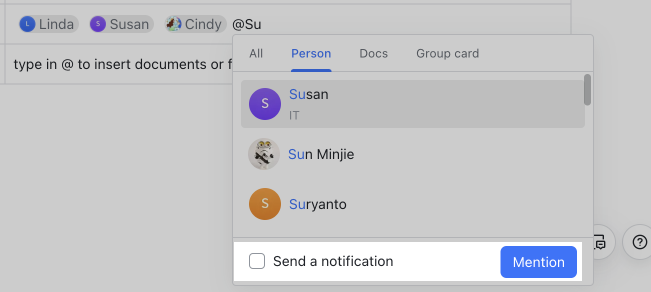
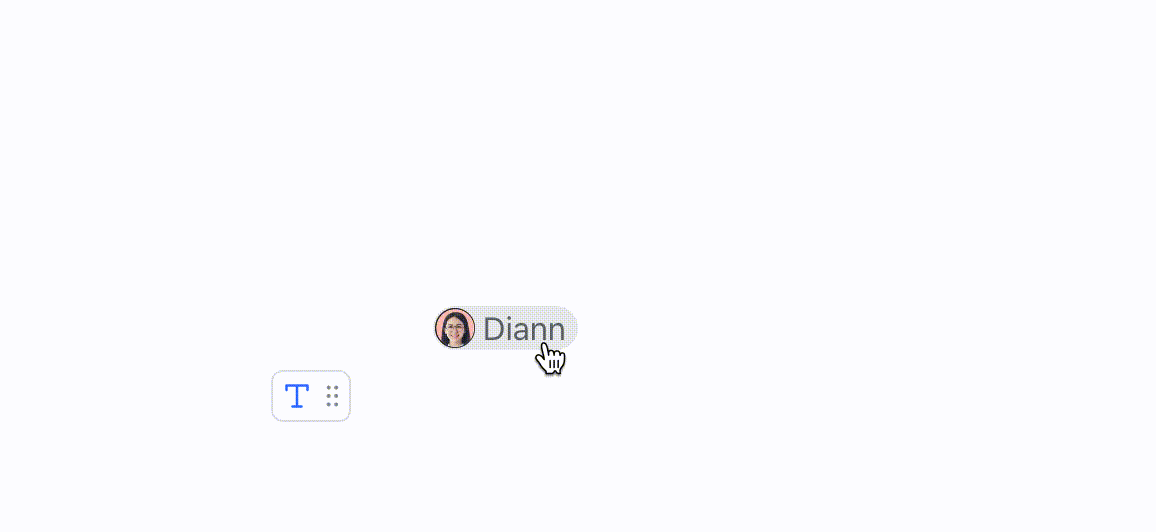

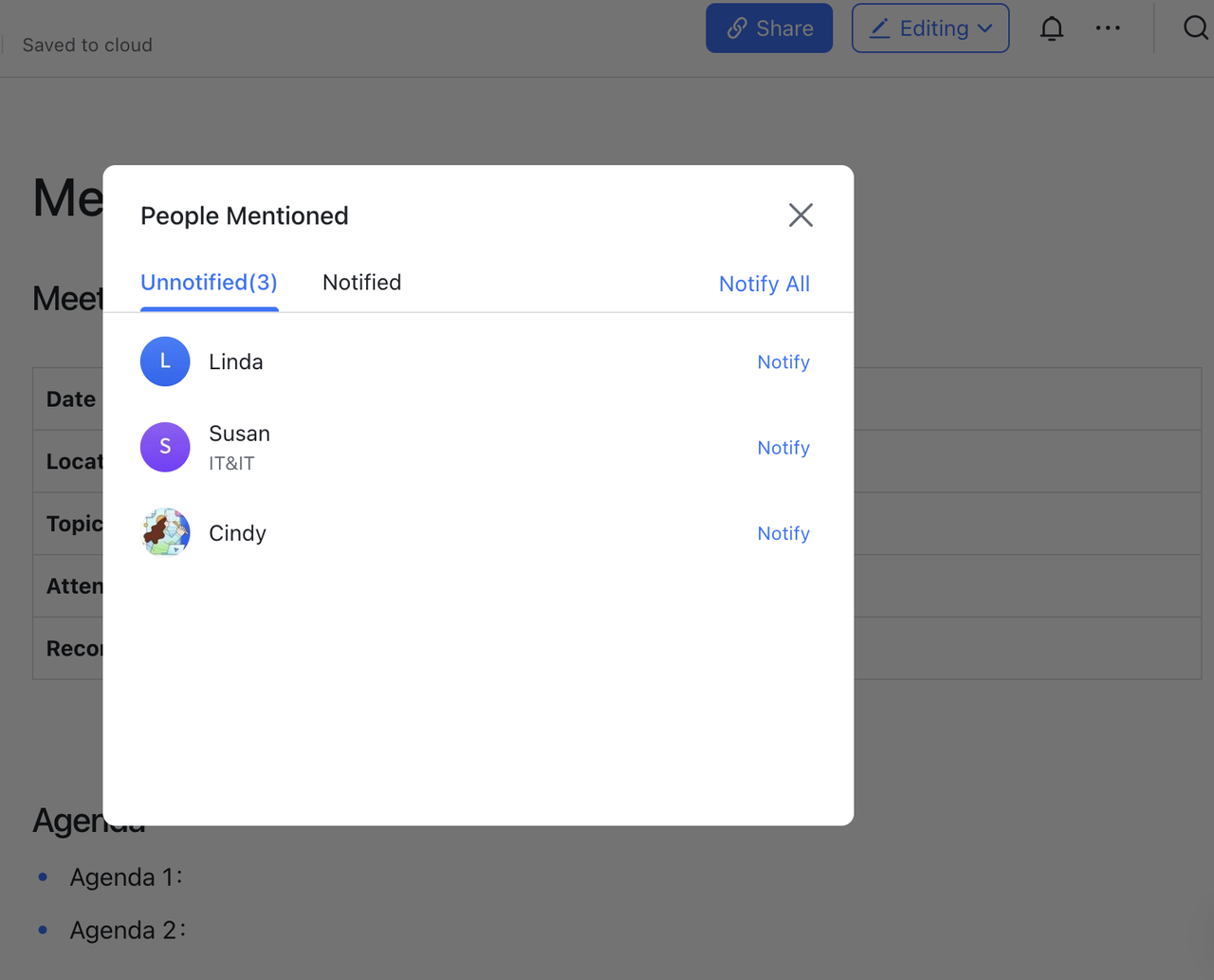
- Trong nhận xét, nhập @Tên để nhắc người đó kiểm tra nhận xét.
Sử dụng @ để đề cập đến tài liệu hoặc chèn thẻ nhóm
-
Nhập @Tên tài liệu vào khối văn bản hoặc nhận xét để tạo liên kết đến tài liệu đó.
-
Nhập @Tên nhóm để chèn thẻ nhóm chuyển hướng đến trò chuyện nhóm.
Bình luận, trả lời và thích
-
Nhận xét : Đánh dấu nội dung trong tài liệu để lại nhận xét cho nội dung đó. Nhận xét sẽ được hiển thị trong khoảng trống ở phía bên phải của tài liệu. Trong hộp nhập ở dưới cùng, bạn có thể để lại nhận xét cho toàn bộ tài liệu và chủ sở hữu sẽ nhận được thông báo.
-
Nhận xét có thể được chỉnh sửa lại, được đánh dấu là đã giải quyết (ẩn) và bị xóa.
-
Chỉ người bình luận mới có thể xóa hoặc chỉnh sửa nhận xét của riêng họ. Cộng tác viên chỉ có thể giải quyết (ẩn) nhận xét.
-
Bạn có thể xem lịch sử bình luận từ ··· biểu tượng ở góc trên bên phải của trang.
-
-
Trả lời : Nhấp vào bình luận để trả lời nó. Chủ sở hữu tài liệu và người để lại bình luận sẽ nhận được thông báo.
-
Thích : Bạn có thể nhấp vào biểu ngón tay cái biểu tượng ở dưới cùng của tài liệu để thích nó. Chủ sở hữu tài liệu sẽ nhận được thông báo.
III.Câu hỏi thường gặp
Nếu tôi @ đề cập đến ai đó trong tài liệu, họ có nhận được thông báo không?
Bạn có thể chọn có gửi thông báo hay không khi bạn @ đề cập đến họ.
Tại sao người tôi @ đề cập trong tài liệu không nhận được thông báo?
Nếu bạn @ đã đề cập đến ai đó và sau đó ngay lập tức rời khỏi tài liệu, họ sẽ không nhận được thông báo. Khi bạn @ đề cập đến người khác và chọn Gửi thông báo, lời nhắc để hoàn tác hành động này sẽ xuất hiện ở đầu trang. Khi lời nhắc đó biến mất, người @ được đề cập sẽ nhận được thông báo. Nếu bạn nhấp vào Hoàn tác, rời khỏi, hoặc đóng tài liệu trước khi lời nhắc biến mất, người @ được đề cập sẽ không nhận được thông báo.
Nếu tôi xóa tài liệu mà tôi @ đã đề cập đến ai đó, họ có được thông báo không?
Không, họ sẽ không được thông báo.
Nếu tôi sao chép và dán nội dung trong một tài liệu bao gồm một đề cập @, người được đề cập có được thông báo không?
Không. Ai đó sẽ chỉ nhận được thông báo nếu bạn @ thủ công đề cập đến họ và chọn Gửi thông báo.
Một số nội dung liên quan đến Lark Docs:

